win11如何将图标放到桌面 Win11怎么把应用程序图标固定到桌面上
更新时间:2024-02-12 17:51:12作者:xiaoliu
Win11作为微软最新推出的操作系统,带来了许多令人期待的新功能和改进,其中一个备受关注的功能就是将图标放到桌面上。在Win11中,用户可以方便地将常用的应用程序图标固定到桌面上,以便快速访问和使用。这项功能的引入,不仅使桌面更加个性化和易于使用,也进一步提升了用户的工作效率和操作体验。Win11如何实现这一功能呢?接下来我们将一起探索Win11如何将图标放到桌面上的方法。
方法如下:
1.点击所有应用
在开始列表中点击【所有应用】。
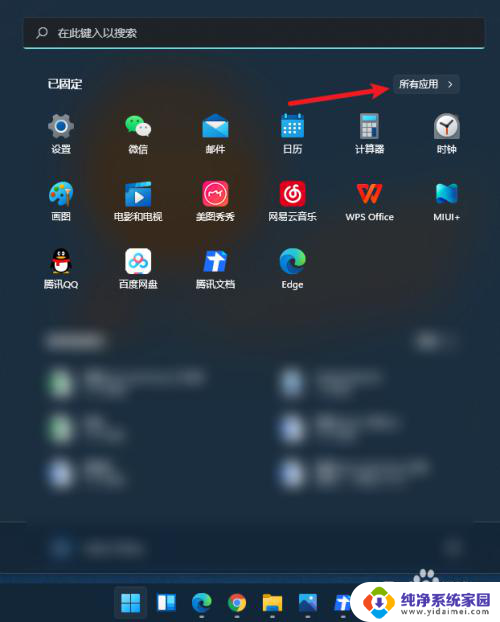
2.选择应用
在应用列表中找到并选择【应用图标】。
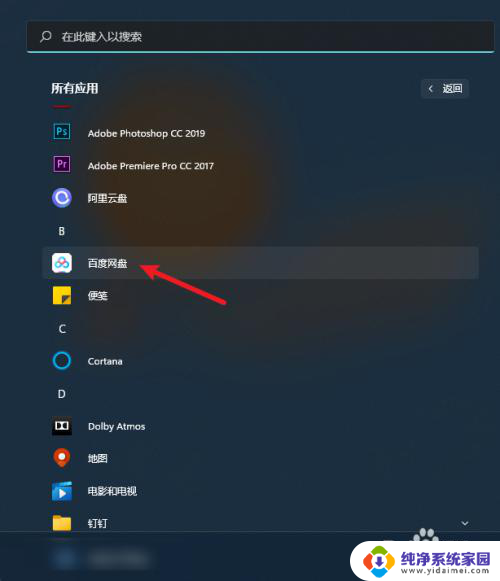
3.拖拽到桌面
选择应用后,左键点击图标。拖拽到【桌面】。
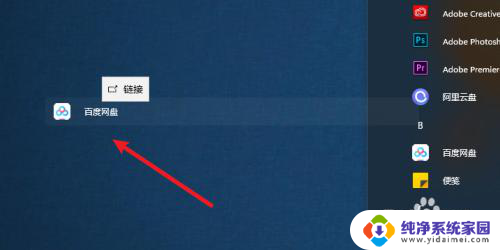
4.添加成功
应用图标添加到桌面成功。
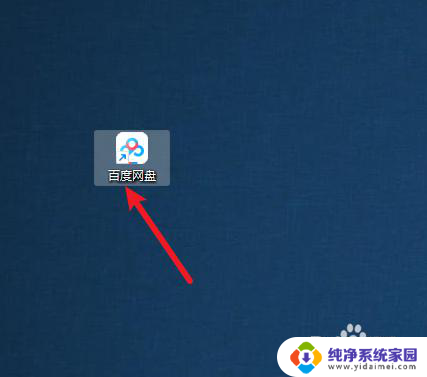
以上是如何将图标放到桌面的全部内容,如果您遇到这种情况,可以按照以上方法解决,希望对大家有所帮助。
win11如何将图标放到桌面 Win11怎么把应用程序图标固定到桌面上相关教程
- win11怎么把应用添加到桌面 win11怎么把应用程序的图标放置到桌面
- 如何把应用图标放到桌面 Win11怎么将应用程序快捷方式放在桌面
- win11怎么从开始菜单中把程序移到桌面上 Windows 11如何将软件图标放到桌面上
- win11桌面放到d盘 Win11如何将电脑桌面图标移动到D盘
- 怎么把便签固定在电脑桌面 如何在Win11将便签固定到桌面
- win11把此电脑图标放到桌面 Win11系统中此电脑图标怎么放在桌面上
- win11如何把控制面板放到桌面 win11控制面板怎么放到桌面上
- win11怎么调桌面图标大小 如何在Win11上更改桌面图标的大小
- windows11怎么把应用放到桌面 Win11怎么把app快捷方式放在桌面
- win11商城下载的软件怎么添加桌面 Windows11如何把应用程序放到桌面上
- win11如何关闭协议版本6 ( tcp/ipv6 ) IPv6如何关闭
- win11实时防护自动开启 Win11实时保护老是自动开启的处理方式
- win11如何设置网页为默认主页 电脑浏览器主页设置教程
- win11一个屏幕分四个屏幕怎么办 笔记本如何分屏设置
- win11删除本地账户登录密码 Windows11删除账户密码步骤
- win11任务栏上图标大小 win11任务栏图标大小调整方法